Ứng dụng trình duyệt web trên điện thoại Android của bạn có thể chứa nhiều dữ liệu được tích lũy hàng ngày khi bạn duyệt internet. Dữ liệu này phục vụ một số chức năng khác nhau, thường là lưu vào bộ nhớ cache và cookie của trình duyệt web của bạn. Nó có thể giúp cải thiện tốc độ tải của trình duyệt bằng cách lưu nội dung từ các trang web bạn thường xuyên truy cập cũng như lưu các tùy chọn, chẳng hạn như cho phép bạn luôn đăng nhập vào các trang web.
Tuy nhiên, các trang web cũng có thể sử dụng cookie để theo dõi lịch sử duyệt web của bạn, thường với mục đích phục vụ quảng cáo được cá nhân hóa.
Ngoài ra, bộ nhớ cache của trình duyệt càng lớn, thì ứng dụng trình duyệt của bạn càng trở nên nặng hơn với dữ liệu từ các trang web mà bạn thậm chí có thể không truy cập nữa, và một số nội dung của chúng có thể là một số cookie theo dõi có thể nằm trong đó.
Bạn nên thỉnh thoảng xóa dữ liệu này ra ngoài để giữ cho trình duyệt web của bạn gọn gàng, chạy hiệu quả hơn, việc lưu trữ càng ít cookie theo dõi càng tốt.
Trên Android, các bước sẽ hơi khác một chút tùy thuộc vào loại điện thoại và ứng dụng trình duyệt web bạn đang sử dụng. Bên dưới vài viết sẽ hướng dẫn cách xóa dữ liệu này trên Chrome của Google , trình duyệt Internet của Samsung và trình duyệt Firefox của Mozilla.
Cách xóa cookie Google Chrome Android
Bạn có thể xóa cookie và bộ nhớ cache của mình từ bên trong phiên bản Google Chrome dành cho Android bằng cách nhấn vào nút khác ở góc trên cùng bên phải của trình duyệt, được ký hiệu là ba dấu chấm dọc, sau đó nhấn vào “Nhật ký“, sau đó nhấn vào “Xóa dữ liệu duyệt web“. Bạn cũng có thể truy cập phần này từ menu cài đặt Chrome, nhấn vào “Quyền riêng tư và Bảo mật“, sau đó nhấn vào Xóa dữ liệu duyệt web.
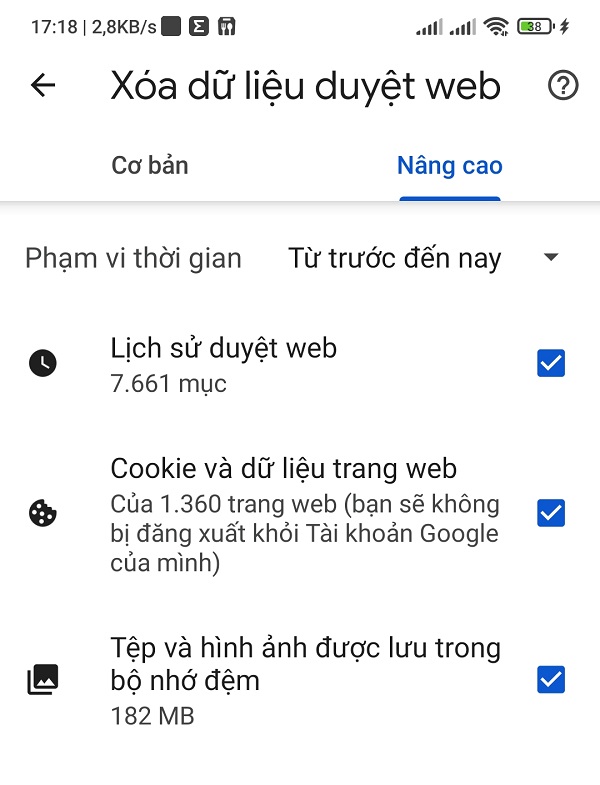
Chrome cung cấp các cài đặt cơ bản và Nâng cao để xóa Lịch sử duyệt web, Cookie và dữ liệu trang web cũng như các tệp và hình ảnh được lưu trong bộ nhớ cache. Bạn cũng có thể sử dụng menu thả xuống phạm vi thời gian để chọn xem bạn muốn xóa toàn bộ lịch sử hay chỉ 24 giờ qua cho đến bốn tuần qua.
Nhấn vào nâng cao cũng sẽ cung cấp cho bạn quyền truy cập để xóa mật khẩu đã lưu, dữ liệu biểu mẫu tự động điền và cài đặt trang web nếu bạn muốn. Sau khi chọn những gì bạn muốn xóa, hãy nhấn vào nút xóa dữ liệu màu xanh lam và sau đó nó sẽ xóa mà không có bất kỳ lời nhắc nào khác.
Cách xóa cookie điện thoại Samsung.
Không giống như Google Chrome, quy trình xóa bộ nhớ cache và dữ liệu cookie của Samsung liên quan đến việc truy cập vào ứng dụng cài đặt trên điện thoại của bạn, trái ngược với việc mở ứng dụng trình duyệt Internet của Samsung.
Sau khi mở cài đặt, chạm vào ứng dụng, sau đó cuộn xuống và chạm vào Samsung Internet. Sau đó nhấn vào Bộ nhớ.
Ở cuối Bộ nhớ, bạn sẽ có các tùy chọn riêng biệt để xóa bộ nhớ cache và xóa dữ liệu. Nhấn vào xóa bộ nhớ cache sẽ ngay lập tức xóa bộ nhớ cache, nhưng xóa dữ liệu mang đến cho bạn lời nhắc cảnh báo bạn rằng tất cả dữ liệu của ứng dụng sẽ bị xóa vĩnh viễn, bao gồm tệp, cài đặt, tài khoản, cơ sở dữ liệu và những dữ liệu khác. Mặc dù nó không chỉ định cookie, nhưng cách tiếp này sẽ loại bỏ tất cả dữ liệu còn lại, cho phép bạn khởi động trình duyệt Samsung Internet như thể lần đầu.
Cách xóa cookie trên Mozilla Firefox Android
Giống như Google Chrome, bạn có thể xóa cookie và bộ nhớ cache từ bên trong ứng dụng Mozilla Firefox trên Android. Để truy cập, hãy nhấn vào nút thêm ở bên phải của thanh địa chỉ, một lần nữa được ký hiệu bằng ba dấu chấm dọc. Sau đó chạm vào cài đặt và cuộn xuống xóa dữ liệu duyệt web.
Trong số ba trình duyệt, Firefox cung cấp cho bạn nhiều tùy chọn nhất trong menu xóa dữ liệu duyệt web, nó cho phép bạn cũng xóa mọi tab mở hiện có, lịch sử duyệt web của bạn và dữ liệu trang web, quyền đối với trang web và thậm chí cả thư mục tải xuống của bạn cùng với Cookie và hình ảnh được lưu trong bộ nhớ đệm và các tệp.
Mặc dù bạn không thể chọn phạm vi thời gian như Chrome, nhưng bạn có thể biết cụ thể hơn về loại dữ liệu bạn muốn xóa, khác với việc Samsung xóa mọi thứ khi bạn muốn xóa cookie.
Và Firefox có một tùy chọn bổ sung cho những người không bao giờ muốn giữ lại dữ liệu duyệt web của mình sau khi sử dụng xong ứng dụng. Bên trong cài đặt là tùy chọn Xóa dữ liệu duyệt web khi thoát. Đó là một tính năng hữu ích cho những người muốn giữ cho trình duyệt gọn gàng và tránh vô tình chuyển lịch sử trình duyệt của bạn cho ai đó có thể đã đánh cắp hoặc muốn truy cập vào điện thoại của bạn.
Chúc các bạn thành công.




